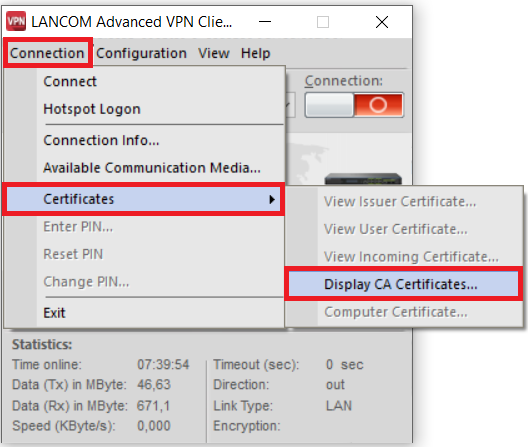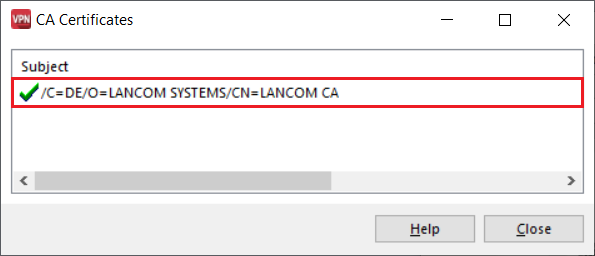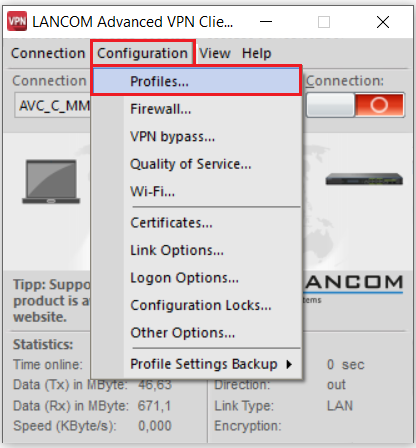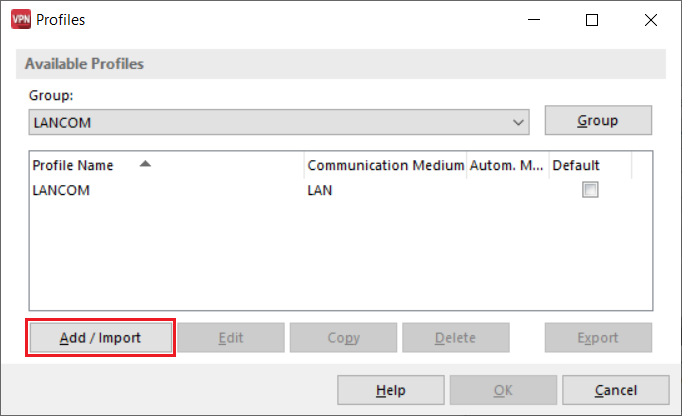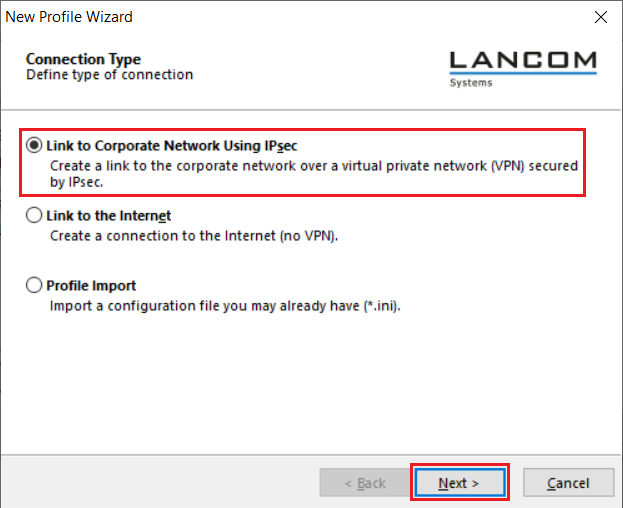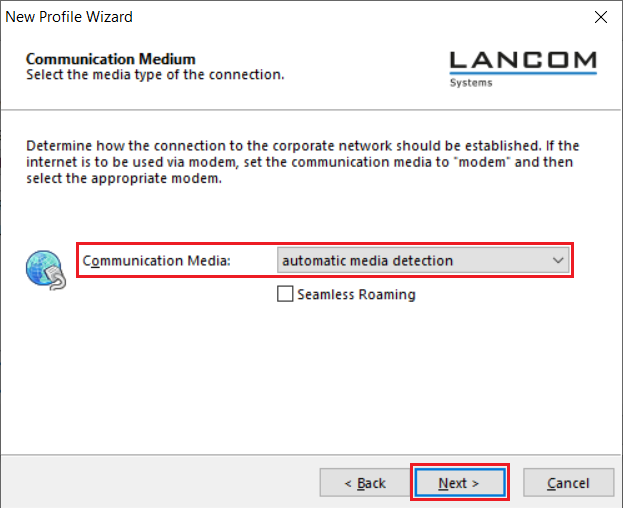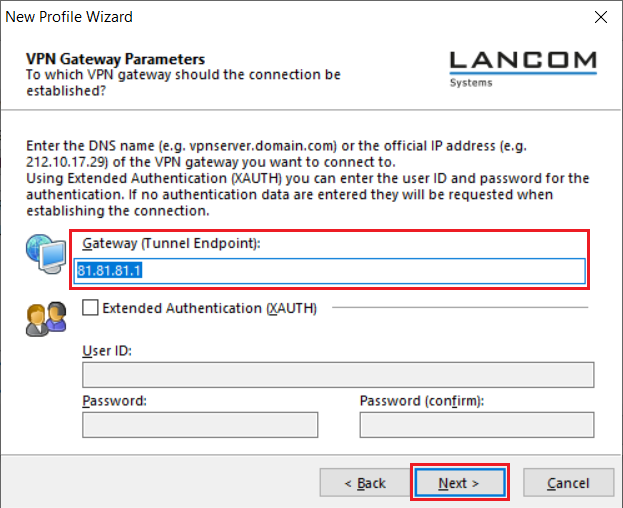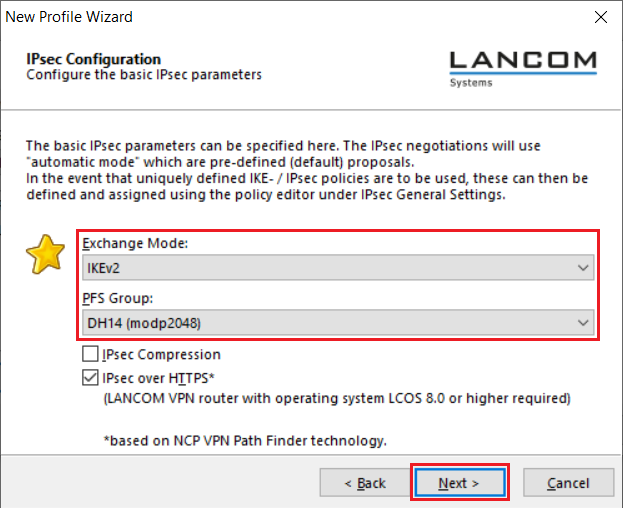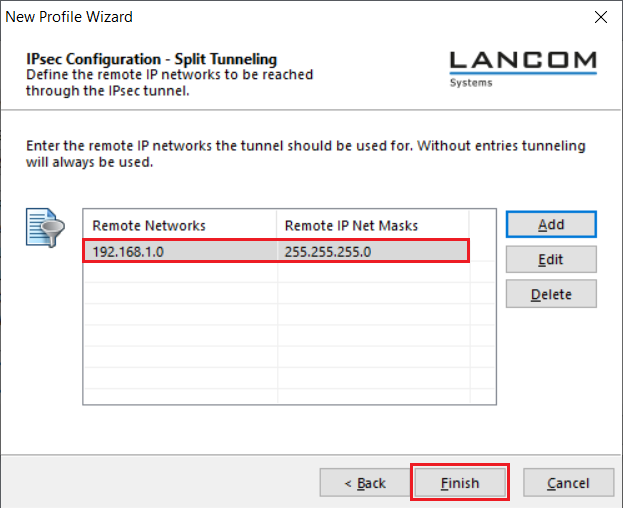...
4.3 Starten Sie den Advanced VPN Client und wechseln in das Menü Verbindung → Zertifikate → CA-Zertifikate anzeigen.
4.4 Prüfen Sie, ob das Zertifikat vom Advanced VPN Client erkannt wird.
5. Einrichtung einer IKEv2-EAP-OTP Verbindung mit dem Advanced VPN Client:
5.1 Wechseln Sie im Advanced VPN Client in das Menü Konfiguration → Profile.
5.2 Klicken Sie auf Hinzufügen/Import, um eine neue VPN-Verbindung zu erstellen.
5.3 Wählen Sie Verbindung zum Firmennetz über IPSec aus und klicken auf Weiter.
5.4 Vergeben Sie einen aussagekräftigen Profil-Namen.
...
| Info |
|---|
Soll die VPN-Verbindung mit unterschiedlichen Verbindungsmedien aufgebaut werden können (etwa LAN und WLAN), wählen Sie automatische Medienerkennung aus. |
5.6 Tragen Sie bei Gateway (Tunnel-Endpunkt) die öffentliche IP-Adresse oder den DNS-Namen des Routers ein.
5.7 Passen sie folgende Parameter an:
- Austausch-Modus: Wählen Sie im Dropdownmenü IKEv2 aus.
- PFS-Gruppe: Wählen Sie im Dropdownmenü DH14 (modp2048) aus.
5.8 Da die Authentifizierung per EAP-OTP nicht im Assistenten konfiguriert werden kann, muss dies im Nachgang manuell vorgenommen werden (siehe Schritte 5.12 - 5.13). Klicken Sie daher auf Weiter ohne Änderungen vorzunehmen.
...
| Info |
|---|
Weitere Informationen zum Split Tunneling finden Sie in diesem Knowledge Base Artikel. |
5.11 Markieren Sie das in Schritt 5.1 - 5.10 erstellte VPN-Profil und klicken auf Bearbeiten.
...